Mỗi card đồ họa đều sẽ có bộ xử lý và RAM riêng, do đó bạn có thể tăng tốc cho từng phần bằng cách sử dụng phần mềm chuyên dụng.
RivaTuner 2
Tiện ích RivaTuner 2 của 3Dguru từ lâu đã được những người dùng chuyên ép xung sử dụng để tinh chỉnh hiệu quả đồ họa. Tuy nhiên việc ép xung hiện quá thông dụng cho nên các hãng sản xuất card đồ họa hàng đầu như ATI và nVidia đã cung cấp sẵn các công cụ ép xung trên nhiều loại card đồ họa. Thực ra, trong một số trường hợp, việc sử dụng tiện ích Overdrive của ATI để ép xung không làm mất hiệu lực bảo hành của card đồ họa.
Những lời khuyên dành cho việc ép xung hệ thống cũng có thể áp dụng cho card đồ họa: tham khảo kỹ lưỡng trên các website và diễn đàn chuyên về ép xung để hiểu rõ quy trình áp dụng cho card đồ họa của bạn; luôn ghi nhớ phải tăng xung nhịp lên từng mức nhỏ, kiểm tra thử xem máy có chạy ổn định hay không trước khi tiếp tục tăng giá trị xung nhịp, đồng thời theo dõi kỹ thời điểm máy rơi vào tình trạng quá nhiệt (overheat).
Theo dõi nhiệt độ Card đồ hoạ
Bạn có thể theo dõi nhiệt độ của card đồ họa bằng thiết bị Digital Thermal Probe của Highspeed PC. Nếu nhiệt độ lên quá cao, bạn nên trang bị một thiết bị làm mát card đồ họa như VCool của Antec (Hình 3).
Tuy nhiên, biện pháp hiệu quả nhất để cải thiện hiệu năng xử lý đồ họa cho máy tính vẫn là trang bị một card đồ họa cao cấp. Máy tính giá rẻ với bộ xử lý đồ họa được tích hợp ngay trên board mạch chủ thường chạy “chậm như rùa” khi chơi các game hành động, biên tập video hoặc xử lý các file đồ họa lớn. Bởi vì những máy tính trên sử dụng RAM hệ thống đồng thời cho tác vụ xử lý đồ họa lẫn các tác vụ chung của hệ thống, cho nên việc lắp thêm một card đồ họa chuẩn AGP hoặc PCI Express – nếu máy tính còn khe cắm trống – sẽ cải thiện được đáng kể khả năng xử lý đồ họa. Để biết máy tính của mình đang sử dụng loại card đồ họa nào, bạn có thể quan sát ở mặt sau máy: nếu cổng tín hiệu VGA hoặc DVI không nằm chung trên một khe cắm card mở rộng thì chắc chắn máy tính của bạn sử dụng card đồ họa tích hợp.
Trước khi mua card đồ họa mới, bạn phải bảo đảm có thể vô hiệu hóa được hệ thống đồ họa trên board mạch chủ. Trên một số máy tính, điều này sẽ tự động được thực hiện khi bạn lắp card đồ họa rời vào khe cắm, tuy nhiên ở những máy tính khác thì bạn cần phải thay đổi vài thông số trong chương trình PC Setup. Nếu không thể vô hiệu hóa tính năng đồ họa trên board mạch chủ máy, bạn nên cân nhắc mua một máy tính mới hoặc chí ít cũng là một board mạch chủ mới.
Thế hệ card đồ họa xuất hiện từ hai năm trước có thể gặp trở ngại đối với vài tựa game mới nhất, đặc biệt là những game đòi hỏi độ phân giải màn hình cao hoặc thậm chí chỉ ở mức vừa phải. Bạn không nhất thiết phải trang bị một card cao cấp như nVidia GeForce 8800 GTX mà chỉ cần một card đồ họa có giá phù hợp với ngân sách của mình.
Vài lưu ý:
Một số card đồ họa chuẩn AGP hiện vẫn còn được bày bán và sử dụng rộng rãi, tuy nhiên công nghệ này đang đi vào giai đoạn “thoái trào”. Thậm chí nếu tìm được một card đồ họa AGP ưng ý thì nhiều khả năng bạn không thể tận dụng nó cho chiếc máy tính tương lai của mình (thường thiếu khe cắm AGP), do đó bạn nên cân nhắc mua một board mạch chủ mới hỗ trợ khe cắm PCI Express. Nếu có ý định sử dụng Windows, bạn phải chắc chắn rằng card đồ họa đó đi kèm trình điều khiển thiết bị cho OS này và hỗ trợ DirectX 10.
Nhiều máy tính chơi game giá khoảng 5.000USD được trang bị hai card đồ họa SLI hoặc CrossFire – thường là loại card đôi – hoạt động theo nguyên tắc “xe kéo” để cải thiện khả năng xử lý đồ họa. Tuy nhiên, bạn hoàn toàn có khả năng áp dụng giải pháp này cho máy tính của mình nếu board mạch chủ đang sử dụng hỗ trợ SLI hoặc CrossFire. Nếu ngân sách eo hẹp, bạn có thể mua trước một card, sau đó sẽ mua tiếp khi có thể.